本文实例为大家分享了Android自定义View,可以仿点赞往上飘+1的一个特效,或者点击加入购物车商品抛物线特效。 FloatingText 是一个能够在任何控件之上执行漂浮效果动画的控件。 原文
本文实例为大家分享了Android自定义View,可以仿点赞往上飘+1的一个特效,或者点击加入购物车商品抛物线特效。
FloatingText 是一个能够在任何控件之上执行漂浮效果动画的控件。
原文github地址
效果图
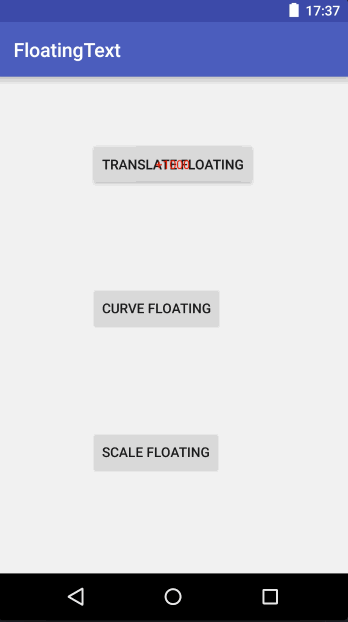
1. AndroidStudio使用
dependencies {
compile 'com.ufreedom.uikit:FloatingTextLibrary:0.2.0'
}
2. 使用
FloatingText floatingText = new FloatingText.FloatingTextBuilder(Activity)
.textColor(Color.RED) // 漂浮字体的颜色
.textSize(100) // 浮字体的大小
.textContent("+1000") // 浮字体的内容
.offsetX(100) // FloatingText 相对其所贴附View的水平位移偏移量
.offsetY(100) // FloatingText 相对其所贴附View的垂直位移偏移量
.floatingAnimatorEffect(FloatingAnimator) // 漂浮动画
.floatingPathEffect(FloatingPathEffect) // 漂浮的路径
.build();
floatingText.attach2Window(); //将FloatingText贴附在Window上
//启动漂浮效果
floatingText.startFloating(View); // 传入一个View,FloatingText 就会相对于这个View执行漂浮效果
自定义漂浮动画
通过实现 FloatingAnimator 接口可以实现自定义漂浮动画,详情查看原github。
自定义漂浮路径
通过实现 FloatingPathEffect 和 FloatingPathAnimator 可以自定义路径动画
FloatingPath 代表浮动路径
JAVA
// +1 向上移动效果
final View layoutTranslateFloating = findViewById(R.id.layoutTranslateView);
final View translateFloatingView = findViewById(R.id.translateView);
final FloatingText translateFloatingText = new FloatingText.FloatingTextBuilder(MainActivity.this)
.textColor(Color.RED)
.textSize(100)
.textContent("+1")
.build();
translateFloatingText.attach2Window();
assert layoutTranslateFloating != null;
layoutTranslateFloating.setOnClickListener(new View.OnClickListener() {
@Override
public void onClick(View view) {
translateFloatingText.startFloating(translateFloatingView);
}
});
//+1 放大效果
View layoutScaleView = findViewById(R.id.layoutScaleView);
final View scaleView = findViewById(R.id.scaleView);
final FloatingText scaleFloatingText = new FloatingText.FloatingTextBuilder(MainActivity.this)
.textColor(Color.parseColor("#7ED321"))
.textSize(100)
.offsetY(-100)
.floatingAnimatorEffect(new ScaleFloatingAnimator())
.textContent("+1")
.build();
scaleFloatingText.attach2Window();
assert scaleView != null;
assert layoutScaleView != null;
layoutScaleView.setOnClickListener(new View.OnClickListener() {
@Override
public void onClick(View view) {
scaleFloatingText.startFloating(scaleView);
}
});
//自定义 螺旋上升动画
final FloatingText cubicFloatingText = new FloatingText.FloatingTextBuilder(MainActivity.this)
.textColor(Color.RED)
.textSize(100)
.floatingAnimatorEffect(new CurvePathFloatingAnimator())
.floatingPathEffect(new CurveFloatingPathEffect())
.textContent("Hello! ")
.build();
cubicFloatingText.attach2Window();
View layoutCurveView = findViewById(R.id.layoutCurveView);
final View curveView = findViewById(R.id.curveView);
assert curveView != null;
assert layoutCurveView != null;
layoutCurveView.setOnClickListener(new View.OnClickListener() {
@Override
public void onClick(View view) {
cubicFloatingText.startFloating(curveView);
}
});
XML
<FrameLayout
android:id="@+id/layoutTranslateView"
android:layout_width="234.4dp"
android:layout_height="80dp"
android:layout_alignParentLeft="true"
android:layout_centerHorizontal="true"
android:layout_marginTop="50dp"
>
<TextView
android:id="@+id/translateView"
android:layout_width="wrap_content"
android:layout_height="wrap_content"
android:layout_gravity="center_horizontal"
android:layout_marginTop="20dp"
android:text="Translate Floating"
android:textColor="@android:color/white" />
</FrameLayout>
以上就是本文的全部内容,希望对大家的学习有所帮助,也希望大家多多支持自由互联。
